Як скопіювати та вставити на Chromebook
Ви можете скопіювати та вставити Chromebook за допомогою комбінацій клавіш або через контекстне меню, яке з’являється, коли ви клацнете правою кнопкою миші текст або зображення. Якщо у вас є сенсорний екран пристрою, або якщо на вашому Chromebook немає кнопок сенсорної панелі, ви все одно можете скопіювати та вставити.
Як вибрати та скопіювати текст на Chromebook
Копіювати та вставляти виділений текст на Chromebook легко. Знайдіть текст, який потрібно скопіювати, і виділіть його. Вибравши текст, ви можете скопіювати його за допомогою комбінації клавіш або клацнувши правою кнопкою миші.
Ось як скопіювати та вставити виділений текст на Chromebook за допомогою методу клацання правою кнопкою миші:
Якщо ваша сенсорна панель має лише одну кнопку або клацає вся сенсорна панель, за замовчуванням це клацання лівою кнопкою миші.
-
Знайдіть текст, який хочете скопіювати. Текст може бути на веб-сторінці, в електронному листі або в будь-якому іншому документі, який дозволяє вибирати текст.
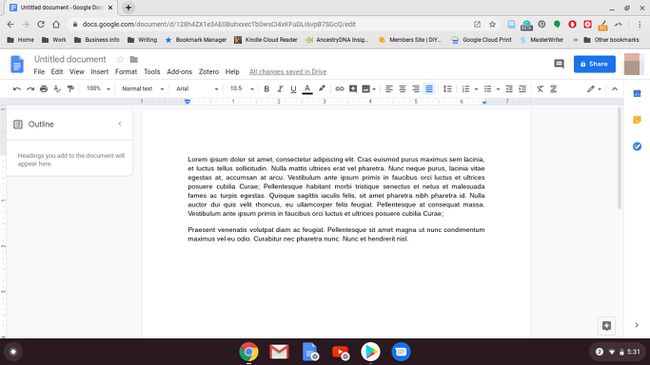
Клацніть лівою кнопкою миші лівий край тексту, який потрібно виділити.
-
Утримуючи ліву кнопку сенсорної панелі, перетягніть курсор на екрані праворуч, доки не виберете відповідний текст.

-
Вибравши текст, клацніть правою кнопкою миші в будь-якому місці виділення.
Якщо на сенсорній панелі немає правої кнопки миші, утримуйте Альт під час натискання. Ви також можете торкнутися сенсорної панелі двома пальцями замість одного, щоб клацнути правою кнопкою миші. Щоб клацнути правою кнопкою миші на сенсорному екрані, утримуйте палець до екрана, а не торкайтеся його.
-
Виберіть Копія з контекстного меню.

Відкрийте файл, у який потрібно вставити текст. Це може бути електронна пошта, a Документи Google файл або будь-що інше, що дозволяє вставляти текст.
-
Клацніть правою кнопкою миші туди, куди потрібно вставити текст, і виберіть Вставити з контекстного меню.
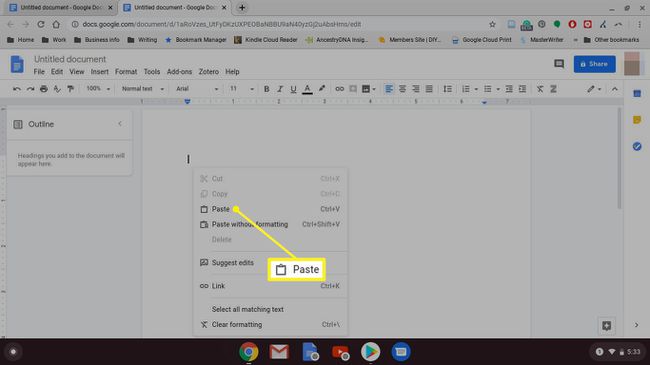
Розширений буфер обміну Chromebook
Оновлення Chrome OS 89 додає вдосконалений буфер обміну, який зберігає п’ять останніх скопійованих елементів. Щоб відкрити розширений буфер обміну, натисніть Ключ запуску + В, а потім виберіть елемент, який потрібно вставити. Якщо у вас немає доступу до цієї функції, ви можете ввімкнути її у своєму Налаштування прапорця Chrome.
Як скопіювати та вставити текст за допомогою комбінації клавіш
Окрім контекстного меню, ви також можете використовувати комбінації клавіш, щоб копіювати та вставляти текст на Chromebook. Насправді вони однакові стандартні ярлики, які використовуються на комп’ютерах Windows, завдяки чому їх легко запам’ятати.
Комбінації клавіш для копіювання та вставки на Chromebook:
- Натисніть Ctrl + C копіювати
- Натисніть Ctrl + В приклеїти
- Натисніть кнопку Ключ запуску + В щоб відкрити розширений буфер обміну (ексклюзивно для ОС Chrome)
Це легко запам’ятати Ctrl + C оскільки C означає копію. Ctrl + В може бути важче запам’ятати, але може бути корисно подумати про В як підставка для липучки. Цю команду не можна використовувати Ctrl + п тому що це використовується для друку.
Економія часу: копіювання всієї веб-сторінки або документа
Вибрати текст для копіювання старомодним способом не так вже й складно, але це може бути проблематично, якщо ви ви хочете вибрати всю веб-сторінку або документ, особливо якщо вам потрібно прокрутити, щоб переглянути весь документ річ. Це може зайняти багато часу, або прокручування може скасувати ваш вибір.
Щоб вибрати всю веб-сторінку або документ, натисніть Ctrl + А щоб вибрати всі.

Вибравши текст, ви можете скопіювати його з контекстного меню, клацнувши правою кнопкою миші та вибравши Копія або за допомогою Ctrl + C ярлик, щоб скопіювати все.
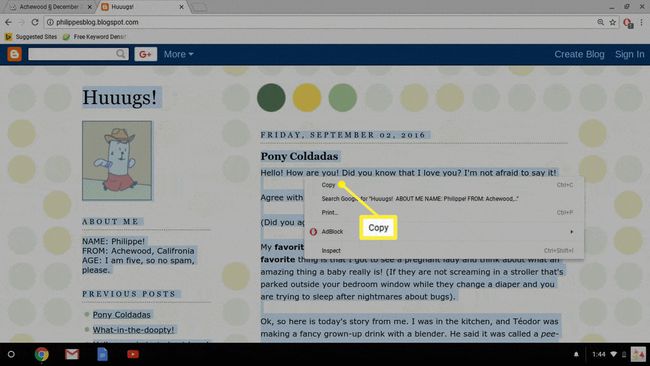
Як копіювати зображення з веб-сторінок
Текст – це не єдине, що ви можете скопіювати на Chromebook. Якщо ви бачите зображення, яке вам подобається, ви можете скористатися контекстним меню правою кнопкою миші, щоб зберегти його, або ви можете скопіювати та вставити його в програму для редагування зображень. Це дозволяє вам змінити зображення будь-яким способом, перш ніж поділитися ним.
Ось як можна скопіювати зображення на Chromebook:
-
Знайдіть зображення, яке потрібно скопіювати.

-
Клацніть правою кнопкою миші зображення або утримуйте Альт + Клацніть лівою кнопкою миші щоб відкрити контекстне меню.

-
Виберіть Копіювати зображення в меню.
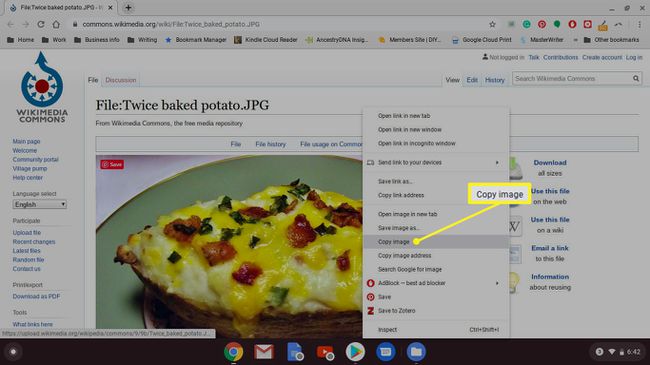
-
Відкрийте програму для редагування зображень і створіть нове зображення.
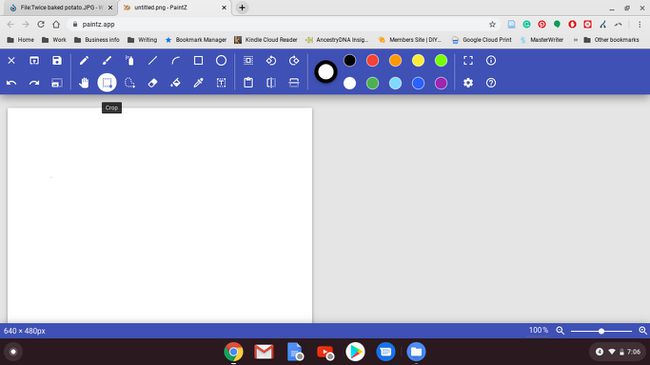
-
Натисніть Ctrl + В щоб вставити зображення.
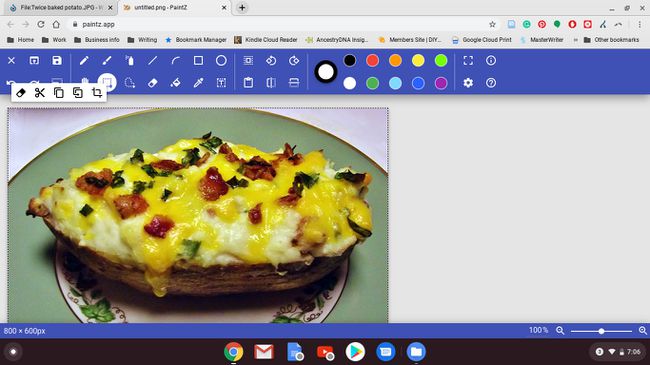
Деякі зображення не можна скопіювати таким чином, а деякі програми для редагування зображень не дозволяють вставляти зображення, скопійовані таким чином. Якщо ваш додаток для редагування зображень може відкривати зображення з a універсальний локатор ресурсів (URL), спробуйте клацнути правою кнопкою миші зображення, а потім вибрати копіювати URL-адресу зображення замість цього.
Як скопіювати відео на Chromebook
Ви не можете скопіювати відео на Chromebook так само, як і зображення, але ви можете скопіювати URL-адресу. URL-адреса відео — це посилання, яким ви можете поділитися з людьми, щоб вони також могли переглянути відео.
Щоб скопіювати посилання на відео на Chromebook:
-
Знайдіть відео, яким хочете поділитися.

-
Клацніть правою кнопкою миші на відео або утримуйте Альт + Клацніть лівою кнопкою миші щоб відкрити меню.
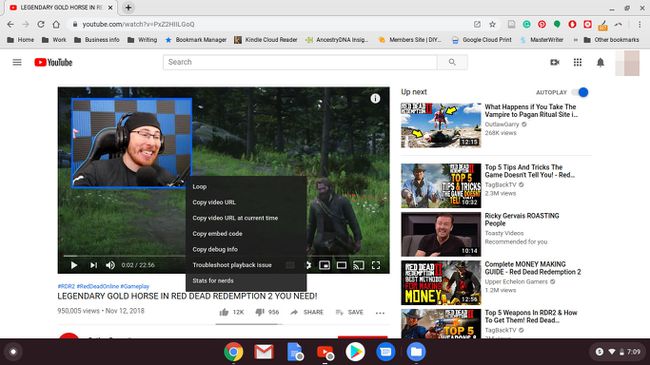
-
Виберіть Скопіюйте URL-адресу відео.

Виберіть копіювати URL-адресу відео в поточний час щоб отримати посилання для обміну, яке дозволить вашим друзям почати відео в певний момент. Це корисно, якщо відео займає деякий час, або ви хочете поділитися особливо смішним чи цікавим моментом.
Відкрийте програму, куди потрібно вставити посилання на відео. Це може бути електронна пошта, програма для обміну повідомленнями або будь-яка інша програма, яка дозволяє вставляти текст.
-
Клацніть правою кнопкою миші, де потрібно вставити посилання, або утримуйте Альт + Клацніть лівою кнопкою миші щоб відкрити меню.
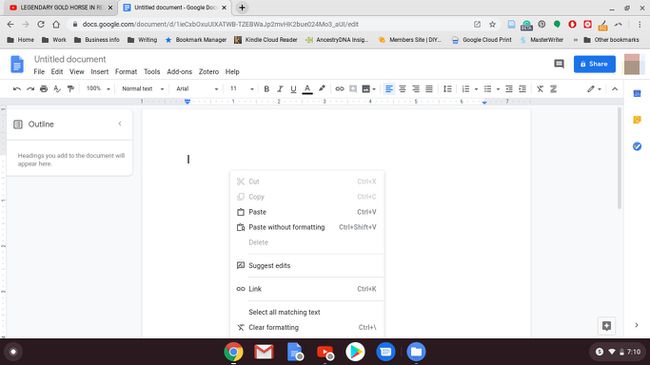
-
Виберіть Вставити.

